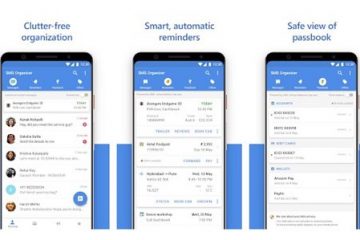Tôi phải thừa nhận rằng điều này khiến tôi hơi bất ngờ. Tôi không biết tính năng này đã thực sự tồn tại được bao lâu nhưng chỉ sau vài phút sử dụng, Tôi đã yêu rồi. Cảm ơn bài viết hướng dẫn nhanh của Chrome Story, Tôi có thể vừa bật một tính năng điều đó sẽ cho phép tôi viết bài thậm chí còn nhanh hơn trước đây và nếu bạn quan tâm, tôi cũng có thể giúp bạn một chút.
Tự động sửa lỗi cho bàn phím vật lý của bạn
Tự động sửa lỗi cho bàn phím vật lý của bạn
h2>
h2>
Trong một thế giới mà tất cả chúng ta đều gõ màn hình phần lớn thời gian trong ngày, tính năng tự động sửa lỗi đã trở thành điều mà tôi chỉ mong đợi xảy ra khi tôi mân mê các nút nhỏ xíu trên điện thoại của mình. Xét cho cùng, điều phổ biến nhất là bỏ lỡ các lần nhấn phím trên những bàn phím nhỏ hơn mà chúng ta để trong túi này, vì vậy việc luôn sẵn sàng tự động sửa lỗi để dọn dẹp đống lộn xộn chỉ có ý nghĩa.
Nhưng còn trên bàn phím vật lý có kích thước đầy đủ thì sao? Nếu bạn là một người đánh máy cừ khôi, tôi cho rằng tự động sửa lỗi không phải là một ý tưởng hay. Nhưng đối với những người trong chúng ta, những người khá nhanh và trong quá trình di chuyển nhanh chóng mắc lỗi, tôi phải thừa nhận rằng tính năng tự động sửa lỗi khi đang xử lý công việc ngay cả khi tôi đang gõ bài đăng này là khá tuyệt vời. Tôi không mắc nhiều lỗi đánh máy, nhưng chúng vẫn xảy ra; và vì tôi đang viết bài đăng này ngay bây giờ, tôi sẽ phải làm ít việc hơn khi viết xong nó so với những gì tôi đã từng làm. Và tôi thích điều đó.

Cách bật tính năng tự động sửa lỗi trên Chromebook của bạn
Nếu bạn muốn thử tính năng này, thì quá trình thiết lập cũng đơn giản như vậy và bạn có thể thiết lập và sử dụng mạng lưới an toàn đánh máy cá nhân của riêng mình chỉ trong vài bước. Trước tiên, hãy mở cài đặt của bạn và đi tới Nâng cao > Ngôn ngữ và phương thức nhập.
Tiếp theo, nhấp vào cài đặt cho Đầu vào và bàn phím và bạn sẽ thấy ngôn ngữ của mình là một trong các phương thức nhập được liệt kê. Tôi không chắc có bao nhiêu ngôn ngữ được hỗ trợ, nhưng bạn sẽ không biết ngôn ngữ của mình có hay không cho đến khi bạn dùng thử.
Khi bạn đã chọn ngôn ngữ của mình, giờ đây bạn sẽ có một số tùy chọn cho cả bàn phím thực và bàn phím ảo. Tùy chọn duy nhất cho bàn phím vật lý là bật/tắt tính năng tự động sửa và đây là phần mà bạn sẽ muốn nhấp vào thanh trượt đó và bật nó. Không cần khởi động lại và không cần thêm bước nào: nó sẽ bắt đầu hoạt động.
Và cho đến nay, tôi thích điều này. Nếu tại bất kỳ thời điểm nào, tính năng tự động sửa lỗi cản trở bạn hoặc trở thành trở ngại, bạn chỉ cần làm theo các bước sau để quay lại và tắt tính năng này. Một điều nữa, trong vài giây sau khi bạn thực sự nhìn thấy một từ được sửa tự động, bạn sẽ có tùy chọn nhấp vào từ hiện được gạch chân đó và chọn hoàn tác những gì vừa được sửa. Cho đến nay, tôi chỉ cần làm điều đó một lần, nhưng tôi chắc chắn rằng sẽ có những chỉnh sửa đơn giản là không đúng. Chúc may mắn với tính năng mới này và tôi hy vọng rằng tính năng này sẽ giúp ích cho bạn nhiều như tôi nghĩ nó sẽ giúp ích cho tôi!